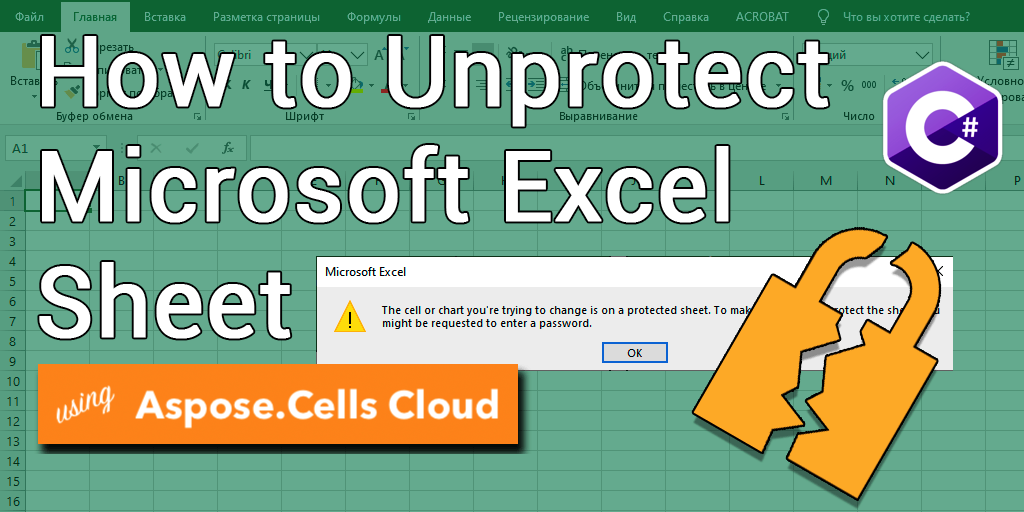
Carane mbusak Excel (XLS, XLSX) nggunakake C# .NET
Excel lembar kerja biasane digunakake kanggo ngatur lan nganalisa data ing macem-macem industri. Nanging, ana wektu nalika data utawa rumus tartamtu kudu direksa saka modifikasi sing ora disengaja utawa disengaja. Iki ngendi pangayoman sandi teka menyang muter. Proteksi sandhi ngidini pangguna kanggo matesi akses utawa kemampuan nyunting lembar kerja Excel. Nalika fitur iki nyedhiyakake keamanan kanggo data sampeyan, bisa uga nyebabake frustasi nalika sampeyan kudu ngowahi lembar kerja sing dilindhungi. Ing artikel iki, kita bakal nuduhake sampeyan carane ora nglindhungi lembar kerja Excel nggunakake C# .NET, menehi kontrol lengkap liwat data sapisan maneh.
- API kanggo Unprotect Excel
- Mbusak pangayoman Excel Sheet nggunakake C#
- Mbukak kunci Lembar Excel nggunakake CURL Commands
API kanggo Unprotect Excel
Aspose.Cells Cloud minangka API sing kuat lan serbaguna sing ngidini sampeyan nggarap file Excel. Uga nawakake akeh keuntungan, kalebu kemampuan kanggo nglindhungi lembar kerja Excel. Kanthi kompatibilitas lintas-platform, integrasi sing lancar, keamanan sing kuat, lan efektifitas biaya, iki minangka pilihan sing apik kanggo para pangembang sing pengin nggarap file Excel ing awan. Saliyane fitur sing ora nglindhungi, Aspose.Cells Cloud nawakake macem-macem keuntungan liyane, kalebu:
- Kompatibilitas lintas-platform
- Integrasi lancar: Integrasi karo Dropbox, Google Drive, lan Amazon S3, ngidini sampeyan ngatur file Excel kanthi gampang.
- Keamanan sing kuat: OAuth2 otentikasi lan enkripsi SSL njamin keamanan data.
- Biaya-efektif: Pilihan rega fleksibel, ngendi sampeyan mung mbayar kanggo layanan sing digunakake.
Saiki kanggo nggunakake Aspose.Cells Cloud SDK kanggo .NET (yaiku bungkus ing saubengé Aspose.Cells Cloud), goleki Aspose.Cells-Cloud ing manajer paket NuGet lan klik tombol “Tambah Paket”. Sampeyan uga kudu nggawe akun liwat Dashboard nggunakake alamat email sing bener.
Mbusak pangayoman Excel Sheet nggunakake C#
Kanggo mbusak tembung sandhi saka lembar kerja Excel, coba gunakake potongan kode ing ngisor iki.
// Kanggo conto lengkap lan file data, bukak
https://github.com/aspose-cells-cloud/aspose-cells-cloud-dotnet/
// Entuk kredensial klien saka https://dashboard.aspose.cloud/
string clientSecret = "4d84d5f6584160cbd91dba1fe145db14";
string clientID = "bb959721-5780-4be6-be35-ff5c3a6aa4a2";
// nggawe conto CellsApi nalika ngliwati ClientID lan ClientSecret
CellsApi cellsInstance = new CellsApi(clientID, clientSecret);
// buku kerja Excel pisanan ing drive
string input_Excel = "protected.xlsx";
try
{
// Nggawe conto sing nyekel informasi dekripsi
WorkbookEncryptionRequest protection = new WorkbookEncryptionRequest();
protection.Password = "123456";
protection.KeyLength = 128;
protection.EncryptionType = "XOR";
// maca file Excel lan upload menyang panyimpenan maya
cellsInstance.UploadFile(input_Excel, File.OpenRead(input_Excel));
// miwiti operasi bukak kunci buku kerja
var response = cellsInstance.CellsWorkbookDeleteDecryptDocument(input_Excel, protection, null);
// print pesen sukses yen concatenation sukses
if (response != null && response.Equals("OK"))
{
Console.WriteLine("Workbook unlock operation successful !");
Console.ReadKey();
}
}
catch (Exception ex)
{
Console.WriteLine("error:" + ex.Message + "\n" + ex.StackTrace);
}
Ditemtokake ing ngisor iki rincian babagan cuplikan kode ing ndhuwur:
CellsApi cellsInstance = new CellsApi(clientID, clientSecret);
Nggawe obyek CellsApi nalika menehi kredensial klien minangka argumen.
WorkbookEncryptionRequest protection = new WorkbookEncryptionRequest();
protection.Password = "123456";
protection.KeyLength = 128;
protection.EncryptionType = "XOR";
Nggawe instance WorkbookEncryptionRequest sing nyekel informasi dekripsi buku kerja
cellsInstance.UploadFile(input_Excel, File.OpenRead(input_Excel));
Unggah Excel sing dienkripsi menyang panyimpenan maya.
var response = cellsInstance.CellsWorkbookDeleteDecryptDocument(input_Excel, protection, folder);
Telpon API kanggo nglindhungi Excel lan nyimpen output menyang panyimpenan maya.
Excel sing dienkripsi sing digunakake ing conto ing ndhuwur bisa diundhuh saka protected.xlsx.
Mbukak kunci Lembar Excel nggunakake CURL Commands
Ngakses Aspose.Cells Cloud liwat printah cURL nawakake cara sing fleksibel lan prasaja kanggo nggarap API. Kanthi cURL, sampeyan bisa nggunakake Aspose.Cells Cloud nganggo basa program utawa platform apa wae sing ndhukung cURL, nyedhiyakake keluwesan ing lingkungan pangembangane. Kajaba iku, cURL minangka alat entheng sing ora mbutuhake persiyapan utawa instalasi sing rumit, dadi gampang kanggo pangembang kanggo nggabungake kanthi cepet karo API. Mula, kanthi nggunakake perintah cURL kanggo sesambungan karo Aspose.Cells Cloud, sampeyan bisa nyelarasake alur kerja lan nambah produktivitas.
Saiki, sampeyan kudu nginstal cURL ing sistem sampeyan banjur ngasilake accessToken adhedhasar kredensial klien:
curl -v "https://api.aspose.cloud/connect/token" \
-X POST \
-d "grant_type=client_credentials&client_id=bb959721-5780-4be6-be35-ff5c3a6aa4a2&client_secret=4d84d5f6584160cbd91dba1fe145db14" \
-H "Content-Type: application/x-www-form-urlencoded" \
-H "Accept: application/json"
Gunakake printah ing ngisor iki kanggo ngunggah input Excel menyang panyimpenan maya:
curl -v "https://api.aspose.cloud/v3.0/cells/storage/file/{filePath}" \
-X PUT \
-F file=@{localFilePath} \
-H "Content-Type: multipart/form-data" \
-H "Authorization: Bearer {accessToken}"
Ganti
{filePath}karo path sing pengin disimpen file ing panyimpenan maya,{localFilePath}karo path Excel ing sistem lokal sampeyan, lan{accessToken}nganggo token akses Aspose Cloud. (digawe ing ndhuwur).
Pungkasan, tindakake printah ing ngisor iki kanggo nglindhungi sheet Excel online:
curl -v "https://api.aspose.cloud/v3.0/cells/{excelFile}/encryption" \
-X DELETE \
-H "accept: application/json" \
-H "authorization: Bearer {accessToken}" \
-H "Content-Type: application/json" \
-d "{ \"EncryptionType\": \"XOR\", \"KeyLength\": 128, \"Password\": \"123456\"}"
Ganti
{excelFile}nganggo jeneng berkas Excel sing dienkripsi saka panyimpenan maya,{accessToken}nganggo token akses sing digawe ing ndhuwur. Sawise operasi sukses, Excel sing ora dilindhungi bakal disimpen ing panyimpenan maya sing padha.
Panutup
Ing artikel iki, kita wis ngrembug babagan carane ora nglindhungi lembar kerja Excel nggunakake Aspose.Cells Cloud, API sing nyedhiyakake cara sing gampang kanggo nggarap file Excel ing awan. Kita uga wis nyorot keuntungan nggunakake Aspose.Cells Cloud, kalebu kompatibilitas lintas platform, integrasi lancar, keamanan sing kuat, lan efektifitas biaya. Kajaba iku, kita wis ngrembug babagan kaluwihan ngakses Aspose.Cells Cloud liwat perintah cURL, kayata keluwesan, kesederhanaan, lan produktivitas sing luwih apik. Kanthi ngetutake langkah-langkah sing diterangake ing artikel iki, sampeyan bisa kanthi gampang mbebasake lembar kerja Excel lan ngotomatisasi proses ngatur file Excel. Sakabèhé, Aspose.Cells Cloud lan cURL nyedhiyakake kombinasi alat sing kuat kanggo pangembang sing pengin nggarap file Excel ing méga.
Pranala Migunani
Artikel sing Disaranake
Mangga bukak link ing ngisor iki kanggo mangerteni sing luwih lengkap babagan: